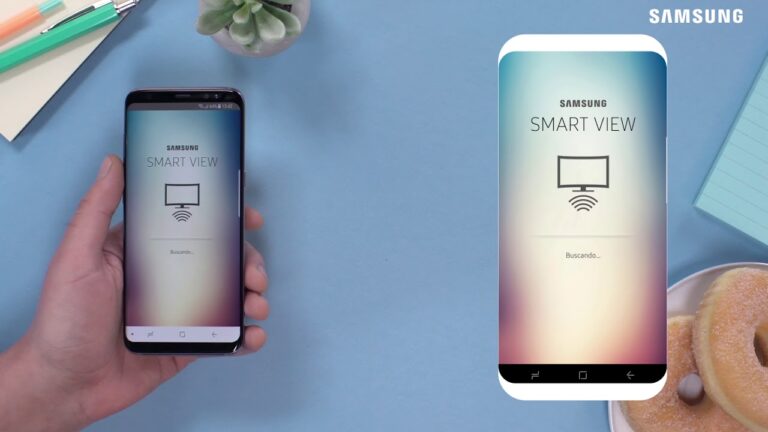
Samsung tv wifi problema
Los teléfonos Samsung solían poder conectarse a un televisor mediante un cable MHL. Se conectaba un extremo al teléfono y el otro al televisor. Esto permitía a los usuarios reflejar el contenido de las pantallas de sus teléfonos en la pantalla más grande. Por ejemplo, se podían compartir fotos, vídeos y mucho más en el televisor utilizando este cable.
Cuando Samsung lanzó su Galaxy S4, también eliminó la compatibilidad con el cable MHL. Afortunadamente, la mayoría de las nuevas versiones de los teléfonos Samsung incluyen la tecnología Miracast. Esto permite a los usuarios reflejar de forma inalámbrica el contenido de su teléfono en un televisor.
El televisor necesita la capacidad de recibir la señal inalámbrica del teléfono. Algunos televisores nuevos tienen esta función integrada. Sin embargo, para la mayoría de los televisores sólo tienes que conseguir un adaptador de pantalla inalámbrico.
Un adaptador de pantalla inalámbrico es un dispositivo que te permite mostrar el contenido de tu dispositivo móvil en un televisor. A veces verás que a este dispositivo se le llama “receptor de pantalla inalámbrico”. “Recibe” la señal de datos de tu dispositivo móvil y la muestra en el televisor.
¿Cómo conecto mi Bluetooth a mi televisor Samsung?
En los Ajustes del televisor, selecciona Sonido y, a continuación, Salida de sonido. Si aparece la opción Lista de altavoces Bluetooth, su televisor es compatible con Bluetooth.
¿Cómo puedo duplicar mi iPhone en mi televisor Samsung?
Seleccione la foto o el vídeo que desea compartir y, a continuación, pulse el icono Compartir situado en la parte inferior izquierda. Pulse AirPlay y, a continuación, pulse el nombre del televisor o monitor inteligente al que desea transmitir. Puede que veas un código en la pantalla. Introduce este código en tu teléfono para que aparezca el contenido.
Conectar el teléfono al televisor Samsung
Transmitir contenidos desde la pequeña pantalla de tu smartphone a un televisor grande y bonito es una experiencia mucho mejor para ver fotos, vídeos o reflejar lo que haya en la pantalla de tu dispositivo portátil. Con el sistema AirPlay de Apple, transmitir audio y vídeo desde tu dispositivo iOS no puede ser más sencillo, sobre todo para los devotos del ecosistema Apple. Pero, ¿sabías que también puedes usar AirPlay 2 con un surtido de televisores inteligentes compatibles?
Una de las marcas de televisores más populares con compatibilidad integrada con AirPlay 2 es Samsung. En esta guía, te mostraremos exactamente cómo utilizar AirPlay 2 para enviar contenido desde tu equipo iOS a tu Samsung QLED del salón.
Compatibilidad con AirPlay 2No todos los televisores Samsung son compatibles con AirPlay 2, pero a medida que pasan los años, más y más de las ofertas de Samsung en el mercado son compatibles con la función fuera de la caja. Samsung ha estado ofreciendo compatibilidad con AirPlay 2 en televisores seleccionados desde 2018. Aquí hay una lista de todos los televisores y monitores fabricados por Samsung que son compatibles con AirPlay 2.
Por qué mi tv samsung no se conecta a wifi
Si tienes un MacBook o un iMac, probablemente conozcas la lucha que supone conectar uno a tu televisor Samsung. Aunque al principio pueda parecer sencillo, si tu televisor no es compatible con AirPlay, tus posibilidades de conseguir una conexión estable se reducen. Por suerte, esta útil guía te va a enseñar cómo conectar Mac a Smart TV.
Asegúrese de que el Mac y el televisor Samsung están conectados a la misma red Wi-Fi. La mayoría de los problemas relacionados con la conexión se atribuyen a este hecho. Después, abre la aplicación en tu Mac y haz clic en el botón “Mirror” para iniciar la duplicación de pantalla. Ahora podrás ver todo el contenido de tu Mac en tu televisor Samsung.
Si quieres disfrutar de servicios como Netflix, Roku, Amazon Fire TV, Firestick, HBO GO y muchos otros, te recomendamos que eches un vistazo a JustStream. Esta aplicación te permite reproducir todos tus archivos de vídeo en streaming directamente en tu televisor Samsung, sin necesidad de cables. Además, puedes añadir listas de reproducción, subtítulos y cambiar las pistas de audio con sólo pulsar un botón. JustStream ofrece una de las formas más sencillas y eficaces de conectar Mac a Samsung Smart TV.
Enlace samsung com para tv
Cómo activar AirPlay en un televisor SamsungPara poder utilizar la duplicación de pantalla o AirPlay, primero tienes que asegurarte de que la función está activada en tu televisor Samsung.1. Selecciona “Ajustes” en el menú. Con el mando a distancia del televisor, ve a “Ajustes” y selecciona “General”.2. Elige “Ajustes de Apple AirPlay” en el menú.3. Selecciona “AirPlay” y actívalo a “Activado”.
Cómo duplicar la pantalla de un iPhone en un televisor Samsung mediante AirPlay 2Cómo duplicar toda la pantalla del iPhone desde el Centro de control1. Desliza el dedo hacia abajo desde la parte superior derecha de la pantalla de tu iPhone para abrir el Centro de Control. En los modelos antiguos de iPhone con botón de inicio, se accede al Centro de Control deslizando el dedo hacia arriba desde la parte inferior de la pantalla. 2. 3. Pulse “Screen Mirroring” junto al icono de dos rectángulos superpuestos.
4. Si aparece un código de acceso en tu televisor Samsung, introdúcelo en la ventana emergente de tu iPhone. 5. 5. Toda la pantalla de tu iPhone debería empezar a reflejarse en tu Samsung TV. Cuando reproduzcas un vídeo en tu iPhone, tu televisor debería formatearlo automáticamente a pantalla completa.
3. 3. Elige el nombre de tu Samsung TV en la lista de dispositivos disponibles. 4. Si aparece un código de acceso en tu Samsung TV, introdúcelo en la ventana emergente de tu iPhone. 5. 5. Tu foto o vídeo debería empezar a reflejarse en tu Samsung TV.